Tabla de contenido
Creación de un balance es una tarea imprescindible para el análisis financiero y la evaluación de empresas. valor actual y crecimiento de un balance. Existen varias plantillas en el balance. En este artículo, hablaré sobre balance en formato Excel de una empresa. Lea el artículo completo a continuación para comprender mejor y mejorar sus conocimientos al respecto.
Descargar el cuaderno de ejercicios de muestra
Puede descargar gratuitamente nuestra plantilla de balance desde aquí.
Balance.xlsx
¿Qué es un balance?
A balance de una empresa es el resumen de los activos y pasivos de la empresa. Muestra la visión general resumida de la empresa de un vistazo. Analizando esta hoja se puede saber si una empresa está obteniendo beneficios o hundiéndose en deudas.
Partes esenciales de un balance:
Existen principalmente 2 partes esenciales de un balance, como el Activos parte y la Pasivo & Fondos propios parte.
1. Activos
Los activos son principalmente los recursos que tienen la capacidad de generar beneficios en el futuro. Efectivo, inventario, propiedades, piezas de equipo, fondo de comercio, etc. son ejemplos de activos. Los activos pueden ser tangibles o intangibles. Además, los activos también pueden ser a corto o largo plazo.
2. Pasivo & Fondos propios
- Pasivo
Los pasivos son las fuentes en las que una empresa pierde beneficios económicos o se ve en la obligación financiera de sacrificar su valor.
- Capital propio
Los fondos propios son principalmente el reparto del valor de la empresa entre los accionistas. Es la proporción en la que se distribuirá el valor de la empresa en caso de venta.
Resultados financieros de un balance
Hay principalmente 5 resultados financieros que podemos obtener de un balance.
Como por ejemplo:
Ratio de endeudamiento: Es la relación entre el pasivo total y el activo total.
Ratio corriente : Es la relación entre el activo circulante y el pasivo circulante.
Capital circulante: Es la diferencia entre el activo circulante y el pasivo circulante.
Ratio entre activos y fondos propios: Es la relación entre el activo total y los fondos propios.
Ratio deuda/fondos propios: Es la relación entre el pasivo total y los fondos propios.
Pasos para hacer un formato de balance de una empresa en Excel
📌 Paso 1: Hacer el encabezamiento del balance.
En primer lugar, tienes que preparar el epígrafe de tu balance, para ello sigue los pasos que te indicamos a continuación 👇
- Al principio, escriba Balance en algunas celdas combinadas con un tamaño de fuente mayor. Esto hará que el encabezamiento resulte más atractivo.
- A continuación, escriba su Nombre de la empresa de forma similar en la siguiente fila.
- A continuación, escriba los años para los que está creando este balance en la siguiente fila.
Siguiendo estos 3 pasos se obtendrá el siguiente escenario 👇.
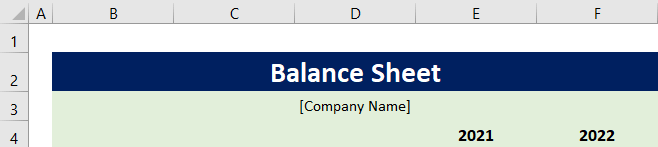
📌 Paso 2: Introducir los datos de los activos fijos
Ahora, después de completar la parte del encabezado, tienes que crear tu conjunto de datos de activos y calcular tus activos. Para lograrlo, sigue los siguientes pasos 👇.
- Al principio, escriba el encabezamiento Activos en algunas celdas fusionadas con un tamaño de letra mayor.
- A continuación, escriba el encabezamiento Activo circulante de forma similar en la siguiente fila. A continuación, escriba el activo actual tipos de su empresa en el izquierda y registrar los activos valores en el derecha lado en el años". columnas.Después de hacer esto, usted tendrá un resultado similar.👇

Nota:
Sería mejor que eligiera las celdas de valor de los activos como el Contabilidad del cuadro de diálogo Formato de celdas.

- A continuación, debe calcular su activo circulante total. Para ello, seleccione la opción Célula E11 e introduce la siguiente fórmula para calcular el activo circulante total en el año 2021.
=SUMA(E7:E10) 
- Ahora, coloque el cursor en el icono abajo a la derecha esquina de la Célula E11 y el asa de llenado A continuación, arrástrelo hacia la derecha para calcular el activo circulante total del año 2022.

- Como resultado, puede ver también el activo circulante total para el año 2022.

- Ahora, enumere los demás elementos del activo y sus valores igual que en la lista del activo actual.
- A continuación, deberá calcular el valor de los activos totales por año. Para ello, seleccione la opción Célula E14 y escribe la siguiente fórmula en la barra de fórmulas.
=SUMA(E11:E13) 
- Como resultado, obtendrá el valor de los activos totales para el año 2021. A continuación, coloque el cursor en la casilla abajo a la derecha posición del Célula E14 En consecuencia, el asa de llenado A continuación, arrastre el controlador de relleno hacia la derecha para copiar la fórmula y calcular los activos totales para el año 2022.

Por último, usted ha hecho la sección de activos de su balance.Y, Debe tener este aspecto 👇.

Read More: Cómo hacer un balance proyectado en Excel (con pasos rápidos)
📌 Paso 3: Introducir los datos de Pasivo & Capital propio.
Lo siguiente es, que usted necesita para crear el pasivo y el patrimonio neto conjunto de datos para su balance.Ir a través de los pasos a continuación para crear esto.👇
- Al igual que en el conjunto de datos de Activos, escriba los pasivos corrientes, otros pasivos y el capital propio. Además de éstos, registre los valores de cada tipo. El conjunto de datos tendrá el siguiente aspecto 👇.
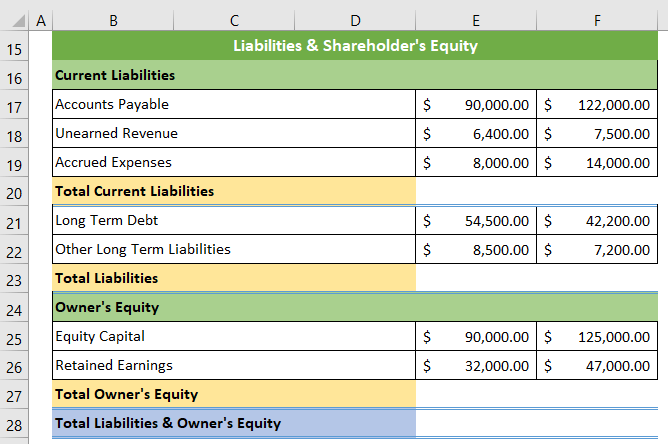
- Ahora, debe calcular el pasivo corriente total. Para ello, seleccione la opción Célula E20 e inserte la fórmula siguiente.
=SUMA(E17:E19) 
- En consecuencia, obtendrá el pasivo corriente total para el año 2021. Ahora, coloque el cursor en la casilla abajo a la derecha posición de la célula y la asa de llenado A continuación, arrastre el controlador de relleno hacia la derecha para calcular el pasivo corriente total del ejercicio 2022 .

- En consecuencia, obtendrá el pasivo corriente total de cada año.

- Ahora tiene que calcular el pasivo total para el año siguiente. Para ello, seleccione la opción Célula E23 e inserta la siguiente fórmula.
=SUMA(E20:E22) 
- A continuación, sitúe el cursor en el icono abajo a la derecha esquina de la celda y cuando el asa de llenado arrástrelo hacia la derecha para copiar la fórmula.

- Así, se puede obtener el pasivo total para los años 2021 y 2022.

- Además, tiene que calcular también el capital total del propietario. Para ello, haga clic en el botón Celda E27 y escribe la siguiente fórmula.
=SUMA(E25:E26) 
- En consecuencia, obtendrá el patrimonio neto total del propietario para el año 2021. Ahora, coloque el cursor en el campo abajo a la derecha posición de la celda y arrastre el tirador de relleno hacia la derecha a la llegada de la manivela de llenado.

- Como resultado, obtendrá también el patrimonio neto total del propietario para el año 2022.

- Por último, pero no por ello menos importante, debe hallar el pasivo total y los fondos propios. Para ello, seleccione la opción Célula E28 y escribe la siguiente fórmula.
=SUMA(E23,E27) 
- De este modo, puede obtener el pasivo total y los fondos propios para el año 2021. A continuación, coloque el cursor en la casilla abajo a la derecha esquina de la celda y cuando llegue el tirador de relleno, arrástrelo hacia la derecha .

Así, puedes calcular el pasivo total y los fondos propios para el año 2022. Y todo el conjunto de datos de pasivo y fondos propios tendrá este aspecto 👇.
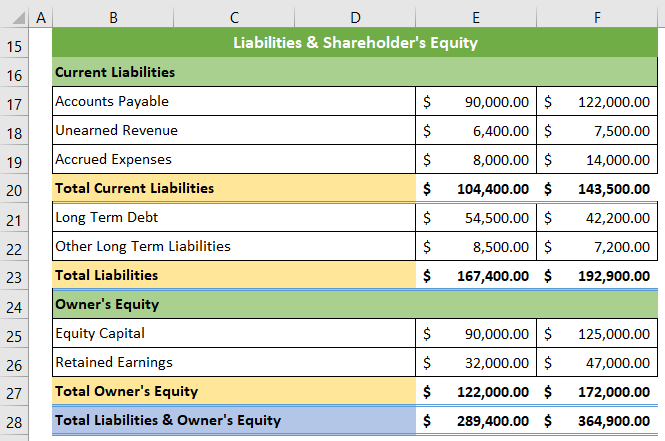
Read More: Fórmula de Balance de Patrimonio Neto en Excel (2 Ejemplos Adecuados)
📌 Paso 4: Calcular los resultados financieros a partir del balance.
Después de crear el balance, puede encontrar algunos resultados financieros de la hoja. Para encontrar estos valores, siga los pasos que se indican a continuación 👇.
- Para calcular el Ratio de endeudamiento para el año 2021, seleccione la celda E31 e inserta la siguiente fórmula.
=E23/E14 
- Ahora, coloque el cursor en el abajo a la derecha posición de la celda y cuando llegue el asa de relleno, arrástrela hacia la derecha para calcular el coeficiente del año 2022.

- A continuación, para encontrar el Ratio corriente de su balance, haga clic en el botón E32 e inserte la siguiente fórmula. A continuación, arrastre el controlador de relleno hacia la derecha como en el paso anterior para calcular el coeficiente del año 2022.
=E11/E20 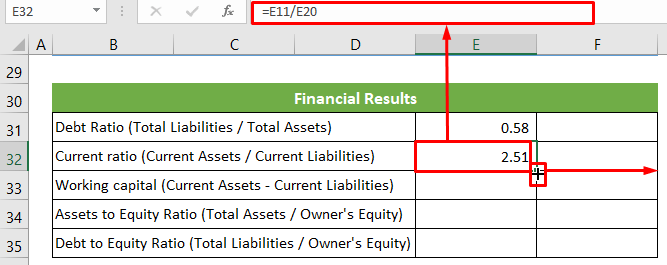
- Otra cosa, se puede calcular el Trabajar en Capita l para el año 2021 a partir de esta hoja. Para ello, seleccione la opción Célula E33 y escriba la siguiente fórmula. A continuación, arrastre el controlador de relleno hacia la derecha para calcular el Capital Circulante para el año 2022.
=E11-E20 
- Además, puede calcular el Relación entre activos y fondos propios seleccionando el botón Célula E34 y escribiendo la siguiente fórmula. A continuación, utilice el asa de llenado para calcular el coeficiente del año 2022.
=E14/E27 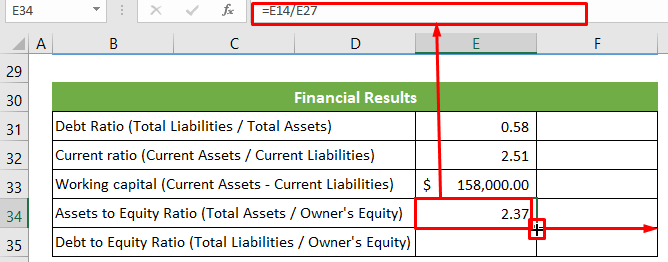
- Del mismo modo, puede calcular el Ratio deuda/fondos propios haciendo clic en el botón Célula E35 e insertando la siguiente fórmula. A continuación, utilice la función asa de llenado para calcular el coeficiente del año 2022.
=E23/E27 
Finalmente, tu resumen de resultados financieros tendrá este aspecto 👇 Y, tu balance en formato Excel de una empresa ya está totalmente listo.
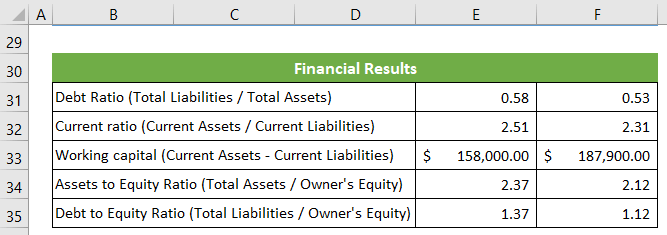
Más información: Formato de Balance en Excel para Negocio Proprietario
Ventajas de llevar un balance
Las ventajas de un balance son las siguientes:
- Puede analizar el crecimiento de una empresa en muy poco tiempo.
- Puede tomar muchas decisiones importantes, como invertir o retirar acciones, con bastante facilidad a través de esta hoja.
- En esta hoja puede obtener varios resultados y progresos financieros.
- Con la ayuda de esta hoja puede seguir el progreso de una empresa con bastante facilidad y rapidez.
Cosas para recordar
- Una cosa muy importante que hay que saber es que el total del activo y el total del pasivo y los fondos propios del balance deben ser iguales.
Conclusión
Para concluir, he discutido el balance general en formato Excel de una empresa en este artículo. He tratado de retratar todas las cosas que usted debe saber acerca de un balance general y todos los pasos para crear un balance general en general aquí. Espero que encuentre este artículo útil e informativo. Si tiene más preguntas o recomendaciones, no dude en comentar aquí.
Y, visita ExcelWIKI para encontrar más artículos como éste.

